Gogo是一种令人印象深刻的方式来为您的shell中的目录添加书签 它允许您在Linux中创建快捷方式来处理漫长而复杂的路径。 这样,您就不必在Linux中输入或记住冗长复杂的路径了。
例如,如果你有一个目录〜/ Documents / Phone-Backup / Linux-Docs / Ubuntu / ,使用gogo ,你可以创建一个别名(一个快捷方式名称),例如Ubuntu来访问它,而不用再输入整个路径。 无论您当前的工作目录如何,您都可以通过简单地使用别名Ubuntu来进入〜/ cd Documents / Phone-Backup / Linux-Docs / Ubuntu / 。
另请参阅 : bd - 快速返回到父目录而不是键入“cd ../../ ..”冗余
此外,它还允许您创建别名,以直接连接到远程Linux服务器上的目录。
如何在Linux系统中安装Gogo
要安装Gogo ,首先从Github中克隆gogo仓库,然后将gogo.py复制到PATH环境变量中的任何目录(如果您已经拥有~/bin/目录,则可以将它放在这里,否则就创建它)。
$ git clone https://github.com/mgoral/gogo.git $ cd gogo/ $ mkdir -p ~/bin #run this if you do not have ~/bin directory $ cp gogo.py ~/bin/
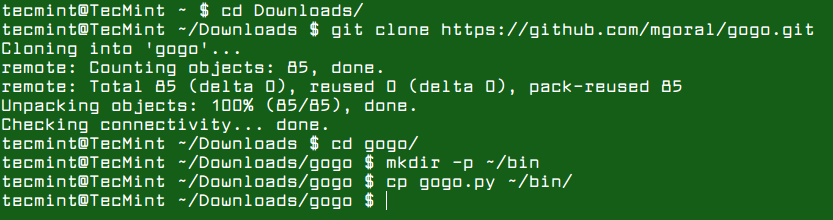
在Linux中安装Gogo
然后从gogo.sh添加一个函数到你的~/.bashrc (用于Bash)或~/.zshrc (用于Zsh)文件,并如图所示验证它。
$ cat gogo.sh >> ~/.bashrc $ tail ~/.bashrc OR $ cat gogo.sh >> ~/.zshrc
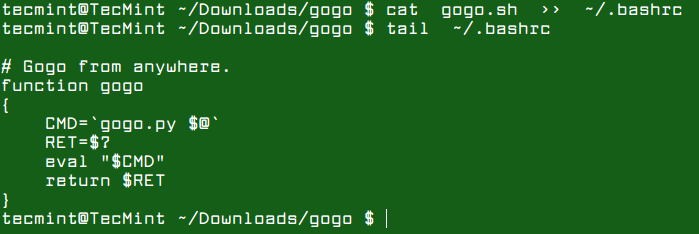
将Gogo函数添加到Bashrc
如何在Linux系统中使用Gogo
要开始使用gogo ,您需要注销并重新登录才能使用它。 Gogo将其配置存储在~/.config/gogo/gogo.conf文件中(如果该文件不存在,应该自动创建它)并具有以下语法。
# Comments are lines that start from '#' character. default = ~/something alias = /desired/path alias2 = /desired/path with space alias3 = "/this/also/works" zażółć = "unicode/is/also/supported/zażółć gęślą jaźń"
如果您运行没有任何参数的gogo运行,它将转到默认指定的目录; 这个别名总是可用的,即使它不在配置文件中,并且指向$ HOME目录。
要显示当前别名,请使用-l开关。 从以下屏幕截图中,您可以看到默认指向~/home/youcl ,它是系统上用户youcl的主目录。
$ gogo -l
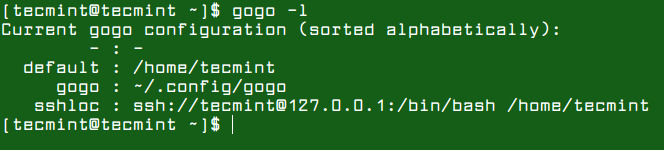
列表Gogo别名
下面是一个没有任何参数运行gogo的例子。
$ cd Documents/Phone-Backup/Linux-Docs/ $ gogo $ pwd

没有选项运行Gogo
要创建一个长路径的快捷方式,移动到您想要的目录并使用-a标志为gogo中的该目录添加一个别名,如图所示。
$ cd Documents/Phone-Backup/Linux-Docs/Ubuntu/ $ gogo -a Ubuntu $ gogo $ gogo -l $ gogo -a Ubuntu $ pwd
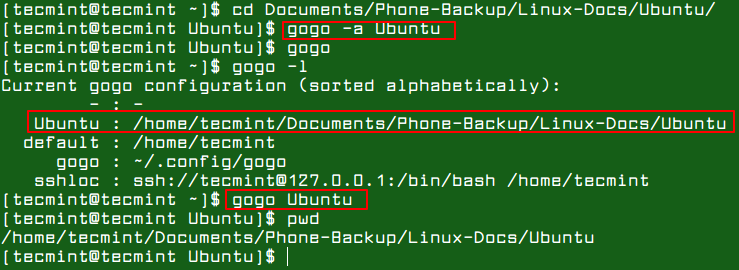
创建长目录快捷方式
您还可以创建别名,以直接连接到远程Linux服务器上的目录。 要做到这一点,只需将以下几行添加到gogo配置文件中,该文件可以使用-e标志进行访问,这将使用$ EDITOR env变量中指定的编辑器。
$ gogo -e
打开一个配置文件,将以下几行添加到它。
sshroot = ssh://[email protected]:/bin/bash /root/ sshtdocs = ssh://[email protected] ~/youcl/docs/
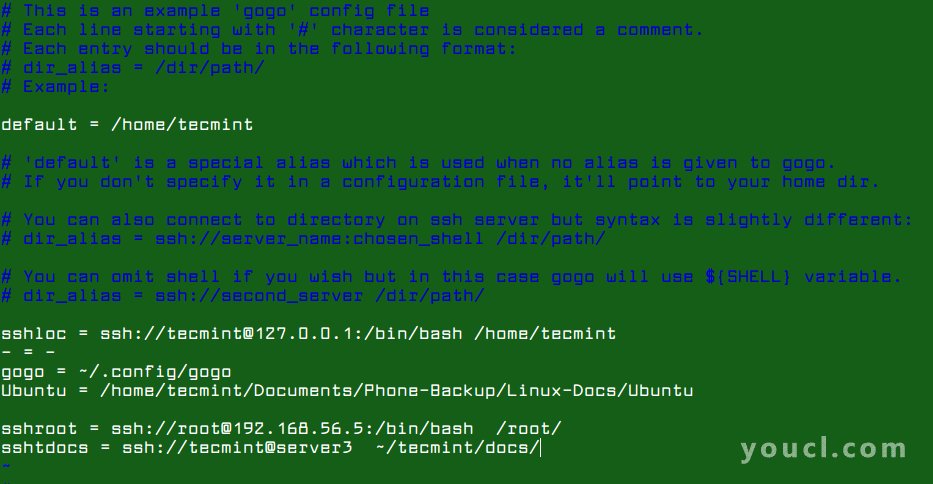
Gogo配置文件
要显示gogo帮助消息,请使用-h选项。
$ gogo -h
gogo的一个显着限制是缺少对自动完成的支持 - 在别名长路径下访问子目录/子目录时。
Gogo github存储库 : https : //github.com/mgoral/gogo
Gogo是一个非常方便的非常方便的工具,用于创建Linux中漫长而复杂路径的快捷方式。 尝试一下,分享你的想法或通过下面的评论表提出任何问题。








